Chưa có sản phẩm trong giỏ hàng.
Tin tức
Cách Xóa Dung Lượng Khác Trên Iphone Mà Bạn Chưa Biết
Nếu bạn đang sở hữu một chiếc Iphone sắp đầy bộ nhớ , bạn sẽ như thế nào? Chắc chắn bạn sẽ phải “cân não” cho kỹ lưỡng để hạn chế sử dụng bộ nhớ và giải phóng bớt dung lượng không cần thiết trên Iphone đúng không ? Liệu bạn sẽ dọn dẹp chúng bằng cách nào , hãy cùng Phát Lộc Mobile giúp bạn tìm hiểu nhé
Mục lục
Theo bạn, Bộ nhớ khác trên iPhone là gì?
“Bộ nhớ khác” được coi là sự kết hợp của cài đặt thiết bị, dữ liệu hệ thống, giọng nói Siri, và các dữ liệu được lưu trữ trong bộ nhớ cache. Dữ liệu này được gọi là “Khác” khi lưu trữ trong bộ nhớ iPhone, thường xuyên phát sinh và bạn khó có thể loại bỏ hoàn toàn mà chỉ có thể giải thiểu phần dung lượng “khác” trong bộ nhớ.
Nói một cách khác, bộ nhớ “ Khác” trên thiết bị của bạn bao gồm bất kỳ thứ gì mà Apple chưa sắp xếp vào một trong các danh mục được chỉ định.
Phần dung lượng này khá tốn bộ nhớ,tuy nhiên có nhiều cách để hạn chế và giảm thiểu lượng dữ liệu khác nhau.
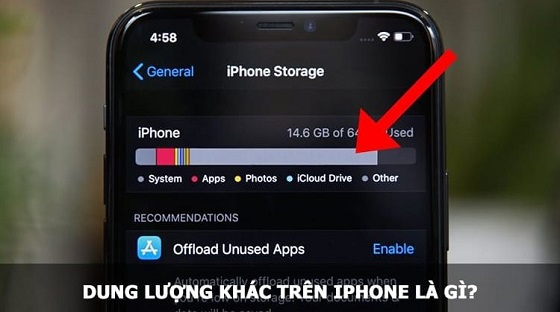
Giải phóng dung lượng trên iphone
Làm thế nào để xem được dung lượng bộ nhớ iPhone
Để có thể xem các ứng dụng và dữ liệu khác đang chiếm bao nhiêu dung lượng bộ nhớ trên iPhone của bạn, hãy làm theo các bước sau:
Vào Cài đặt > Cài đặt chung > Dung lượng iPhone
Sau đó, bạn sẽ nhận được bảng phân tích bộ nhớ, không gian lưu trữ trên màn hình điện thoại của mình, bao gồm các mục chính và cả các“dung lượng khác”
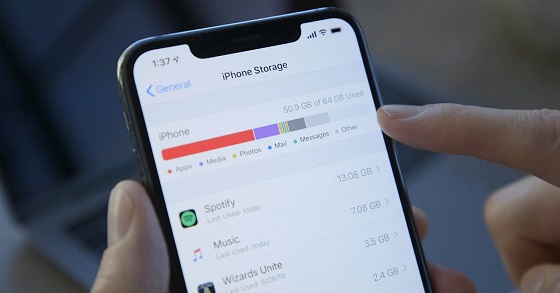
Dung lượng bộ nhớ iPhone
Hướng dẫn cách khắc phục iphone báo dung lượng đầy
Xóa và cài đặt lại một số ứng dụng
-Xóa và tải lại ứng dụng có thể giúp xóa bớt dung lượng Khác trên iPhone của bạn.
– Để có thể xóa ứng dụng, hãy làm như sau:
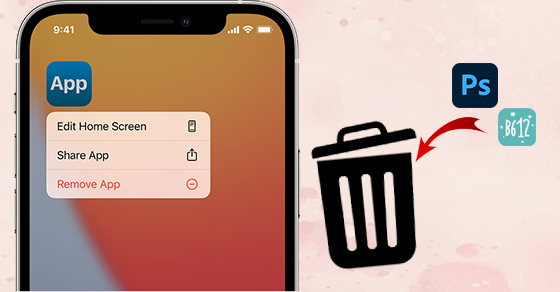
Cách 1: Chạm và giữ ứng dụng-> chạm vào Xóa ứng dụng- > Xóa ứng dụng- > Xóa.
Cách 2: vào Cài đặt > Cài đặt chung > Gỡ bỏ ứng dụng không dùng > chọn “Bật”
Ssau đó hệ thống sẽ tự động xóa đi các ứng dụng bạn không sử dụng thường xuyên để giải phóng bộ nhớ iPhone
Bằng 2 cách này bạn đã hoàn tất cách xóa dung lượng khác trên iPhone, nhờ đó vừa tiết kiệm bộ nhớ chính, vừa hạn chế các tệp rác từ ứng dụng ảnh hưởng đến bộ nhớ khác một cách nhanh chóng rồi
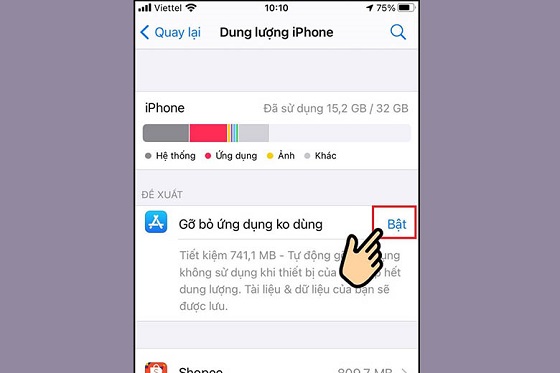
Xóa và cài đặt lại ứng dụng
Xóa bỏ các tin nhắn rác, không quan trọng
Bước 1: Mở phần Tin nhắn > Chọn Sửa ở góc trái
Bước 2: Ấn vào Chọn các tin nhắn
Bước 3: Tick vào những tin nhắn mà bạn muốn xóa bỏ > Sau đó ấn Xóa ở góc màn hình
Phương pháp này, bộ nhớ trên Apple có thể được tiết kiệm hơn khi không phải lưu trữ quá nhiều tin rác.
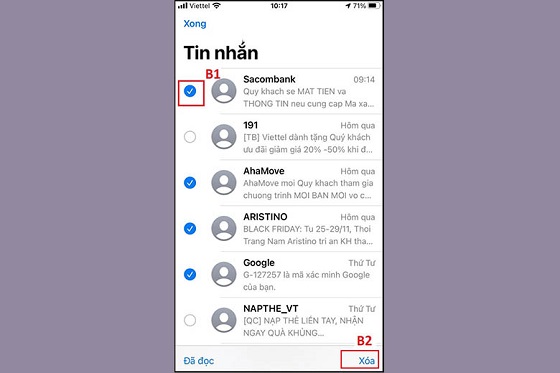
Xóa bỏ các tin nhắn rác
Xóa bớt ảnh trong thư viện
Bước 1: Vào Cài đặt > chọn mục Ảnh
Bước 2: Gạt công tắc để bật Ảnh iCloud, đồng thời ấn chọn Tối ưu hóa dung lượng iPhone.
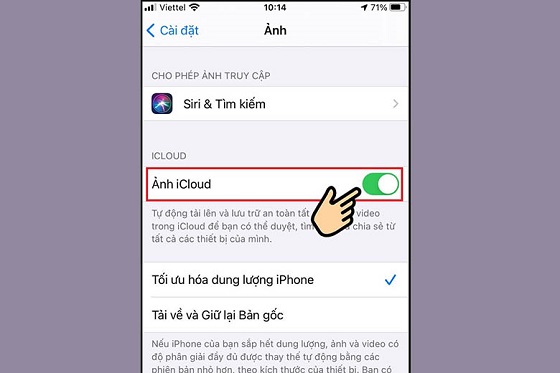
Xóa bớt ảnh trong thư viện
Xóa lịch sử duyệt web
-Nếu điện thoại của bạn đang sử dụng Safari để lướt web, lịch sử duyệt web sẽ được lưu lại ở mục Lịch sử , khi đó chúng cũng gây ngốn bộ nhớ.
-Vì vậy , bạn hãy truy cập
Settings => Safaris => chọn Clear History and Website Data để loại bỏ chúng.
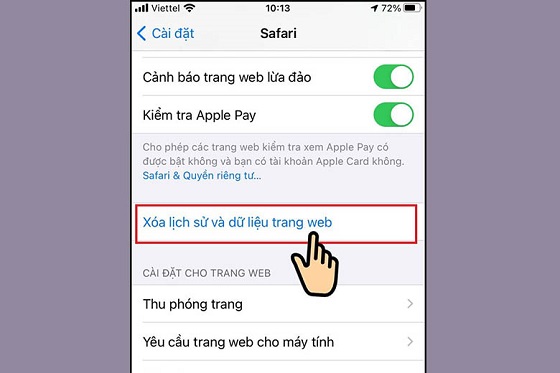
Xóa lịch sử duyệt web
Vô hiệu hóa iCloud Drive
-Hãy làm theo các bước sau:
Cài đặt > Chọn ID Apple > Chọn iCloud > Gạt thanh để tắt iCloud Drive
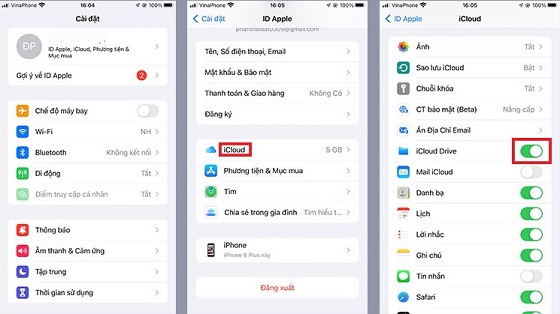
Vô hiệu hóa iCloud Drive
Reset iphone, khôi phục cài đặt gốc
Bước 1: Mở Cài đặt > Chọn Cài đặt chung
Bước 2: Chọn Đặt lại
Bước 3: Ấn vào Xóa tất cả nội dung và cài đặt
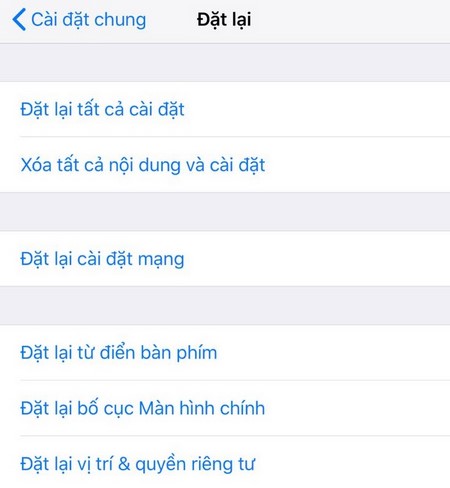
Reset iphone, khôi phục cài đặt gốc
Trên đây là tổng hợp những cách xóa dung lượng “khác” trên iPhone giúp bạn giải phóng dung lượng bộ nhớ, từ đó có thêm khoảng không lưu trữ của bộ nhớ để thuận tiện hơn trong quá trình sử dụng của bạn.Hi vọng những chia sẻ trên sẽ giúp ích cho các bạn . Nếu các bạn đang còn thắc mắc thêm gì về tình trạng iphone của mình , xin liên hệ tới Phát Lộc Mobile chúng tôi để được tư vấn hỗ trợ.
Nguồn: https://phatlocmobile.vn/
